MIUI12分屏怎么用
MIUI12分屏怎么用?MIUI12怎么分屏?在MIUI12系统中,很多用户还不知道如何使用MIUI12的分屏功能,不知道MIUI12分屏有哪些功能,怎么打开多个应用,MIUI12分屏怎么用,MIUI12怎么分屏,下面就和小编一起来看看吧!
1、MIUI12系统支持多种分屏操作,最常用的就是两个应用分屏,而打开两个以上应用窗口则需要使用到小窗口功能;
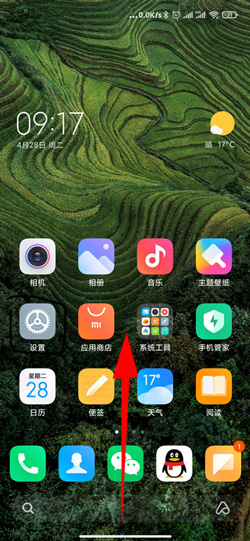
2、在MIUI12桌面上按住底部往上滑动,打开后台应用,长按需要开启分屏的后台应用;
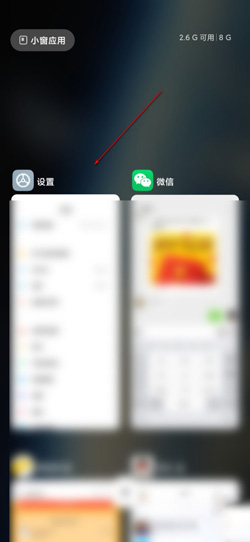
3、出现多菜单选择时,选择上方第二个功能,开启分屏;
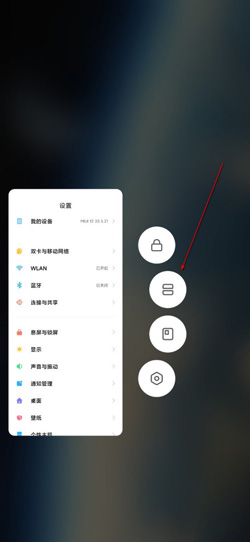
4、然后选择需要开启的另一个应用;
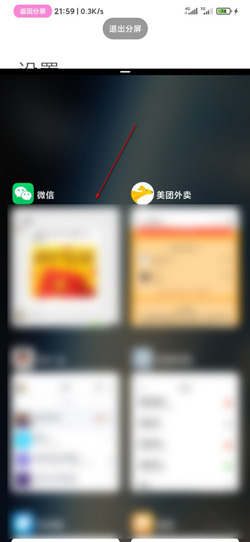
5、最后可以看到我们选择分屏的两个应用已经同时占据手机屏幕的上下两个部分;
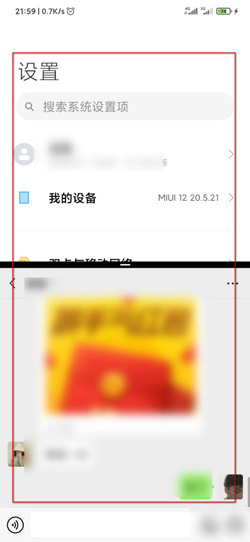
6、如果需要打开2个以上的应用,可以开启小窗模式,再打开多个应用,执行步骤2打开后台应用,在上方选择需要打开的小窗应用即可,可以选择多个;
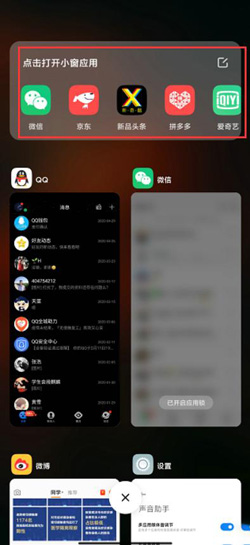
7、也可以小窗、分屏和画中画一起,先进入分屏模式,将屏幕移动至最上方,打开小窗后,打开视频APP,开启画中画模式,可以看到当前屏幕上有多个应用在同时运行和使用;
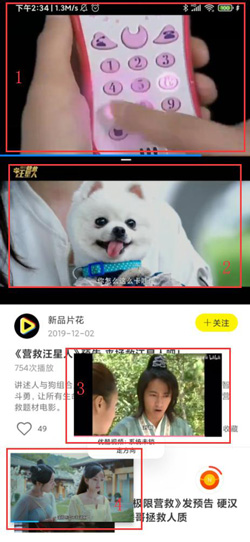
以上就是MIUI12分屏怎么用的全部内容了,希望以上内容对您有所帮助!
分享:
相关推荐
- 【手机】 iphone15pro max灵动岛开启教程 04-18
- 【手机】 华为Pura系列所有手机发布时间汇总 04-15
- 【手机】 oppo地震预警在哪里 04-12
- 【手机】 华为地震预警怎么设置 04-12
- 【手机】 小米手机地震预警怎么设置 04-12
- 【手机】 vivo地震预警怎么开 04-12
- 【手机】 华为手机地震预警功能怎样设置 04-12
- 【手机】 oppo手机怎么开启地震预警 04-12
- 【手机】 如何设置华为手机地震预警 04-12
- 【手机】 手机地震预警功能怎么开启 04-12
本周热门
-
个人热点老是自动断开怎么办 2022/04/29
-
怎么设置固定电话呼叫转移到手机 2022/02/01
-
真我手机云服务登录入口 2023/12/25
-
真我手机官网查询真伪入口 2023/12/25
-
鸿蒙5.0手机适配名单最新2024 2024/01/13
-
关机也耗电是怎么回事 2023/03/30
-
常用手机九宫格解锁图案汇总 2016/09/30
-
华为手机怎么下载软件 2020/04/23
本月热门
-
个人热点老是自动断开怎么办 2022/04/29
-
怎么设置固定电话呼叫转移到手机 2022/02/01
-
纯净模式怎么关闭 2022/03/17
-
荣耀手机深色模式怎么设置 2022/01/22
-
真我手机官网查询真伪入口 2023/12/25
-
真我手机云服务登录入口 2023/12/25
-
关机也耗电是怎么回事 2023/03/30
-
鸿蒙5.0手机适配名单最新2024 2024/01/13
-
oppo手机隐私密码和问题忘记了怎么办 2020/04/15
-
华为手机怎么下载软件 2020/04/23












